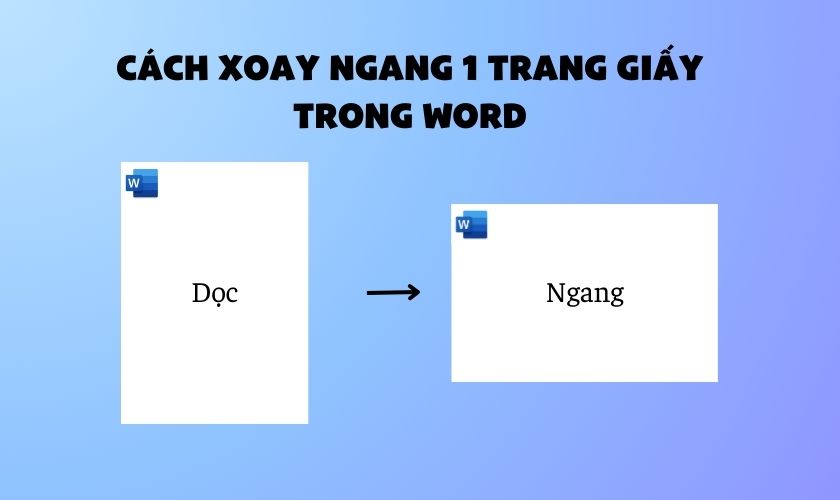Hướng dẫn cách sử dụng máy in Brother đơn giản, hiệu quả

Cách sử dụng máy in Brother được bật mí trong bài viết sau sẽ giúp bạn giải quyết được những rắc rối trong quá trình thao tác máy. Đây là loại máy in Brother có thiết kế nhỏ gọn, tích hợp nhiều tính năng, đáp ứng đủ yêu cầu người dùng nên nhận được nhiều phản hồi tích cực. Cụ thể hãy xem cách sử dụng máy sau đây để biết các thao tác dùng cho công việc văn phòng.
Một số nút lệnh cần ghi nhớ
Trước khi học cách photo, scan tài liệu bạn cần nắm công dụng của các nút lệnh sau đây. Biết được tác dụng của nút lệnh bạn sẽ biết cách thao tác máy chuẩn xác không bị sai lỗi.
Các phím chức năng đó là:
- Nút On/Off: Dùng cho việc khởi động hoặc tắt thiết bị.
- Nút Hook/Hold: Dùng để gửi Fax qua máy in.
- Nút Redial: Dùng để quay số, tối đa 20 số khi thực hiện.
- Nút Pause: Tạm dừng máy trong khi máy đang hoạt động trong thời gian ngắn.
- Nút Resolution: Chỉnh độ phân giải để đảm bảo nội dung hiển thị chi tiết khi thực hiện fax tài liệu.
- Nút Fax: Tiến hành gửi Fax
- Nút Scan: Chuyển về trạng thái Scan khi máy in đang ở trạng thái khác:
- Nút Copy: Chuyển về chế độ photocopy.
- Nút LCD: Giúp thiết lập và sử dụng máy in hiệu quả.
- Nút 2 in 1: Cho phép người dùng in ấn tài liệu 2 mặt cùng lúc.
- Nút Options: Tùy chỉnh thiết lập tạm thời

Cách sử dụng máy in Brother
Các thao tác thường dùng nhất đối với máy in văn phòng chính là photo tài liệu và scan máy. Nếu bạn là người mới học cách sử dụng máy in Brother thì hãy xem kỹ hướng dẫn sau đây. Chúng tôi đã giúp bạn liệt kê ra các bước một cách đơn giản, dễ hình dung và làm theo nhất.
Thao tác photo tài liệu
Các bước để thao tác photo tài liệu bằng máy Brother như sau:
Bước 1: Sau khi khởi động máy lên. Bấm nút Copy trên bảng điều khiển.
Bước 2: Cho tài liệu vào trong kính máy in, đóng nắp máy lại.
Bước 3: Dùng bàn phím chọn số bản cần photo. Bạn có thể in tối đa 99 bản khi chọn số.
Bước 4: Chọn nút Start thì quá trình photo sẽ được thực bắt đầu. Giờ chỉ cần tài liệu được photo nữa là được.

Thao tác Scan tài liệu
Thao tác Scan tài liệu cũng chỉ vài bước, không gây khó khăn gì cho người dùng.
Bước 1: Khởi động máy in lên rồi cho tài liệu bạn muốn Scan vào máy
Bước 2: Mở hộp thoại lên bằng cách thao tác: Truy cập Windows → Chọn All Program → Chọn Máy in Brother đang dùng.
Bước 3: Tiếp theo nhấn nút Brother Utilities → Chọn tiếp tên model máy in của bạn.
Bước 4: Chọn Scan → Bấm chọn Control Center 4
Bước 5: Chọn chế độ nâng cao rồi bấm OK nữa là được.
Lưu ý khi dùng máy in Brother
Sau đây chúng tôi sẽ giúp bạn biết cách sử dụng máy in Brother làm sao để có hiệu quả tốt nhất. Máy cũng sẽ dùng được lâu hơn khi thực hiện các lưu ý này:
- Không sử dụng máy in liên tục trong thời gian dài. Phải có thời gian nghỉ giữa thời gian dùng để linh kiện trong máy không bị quá nóng.
- Máy dùng lâu dễ bám bẩn, cần vệ sinh định kỳ để máy hoạt động trơn tru hiệu quả. Để quá lâu không vệ sinh dễ khiến máy chạy trì trệ hoặc hỏng linh kiện bên trong tốn tiền thay mới.
- Nên dùng mực in phù hợp, không dùng loại quá rẻ tiền cũng gây hại cho máy và khi photo nội dung dễ nhòe mờ, không rõ nét.
- Tránh tò mò tự sửa chữa máy nếu không muốn tình trạng trở nên tệ hơn.

Cứ thực hiện theo các thao tác trên và chú ý những lưu ý này bạn sẽ không phải lo máy hư hỏng.
Tóm lại trên đây là cách sử dụng máy in Brother, giờ thì bạn đã thấy cách in tài liệu dễ dàng chưa. Đây là phần hướng dẫn căn bản nhất, chúc bạn thao tác máy Brother hiệu quả nhé!